Google таблицы: как фильтровать столбец по нескольким значениям
Вы можете использовать следующую базовую формулу для фильтрации столбца по нескольким значениям в Google Sheets:
= FILTER ( A1:C11 , REGEXMATCH ( A1:A11 , " string1|string2|string3 " ) )
Эта конкретная формула будет фильтровать строки в диапазоне A1:C11 , чтобы отображать только те строки, где значение в диапазоне A1:A11 равно строке1, строке2 или строке3.
Следующий пример показывает, как использовать эту формулу на практике.
Пример: фильтрация столбца по нескольким значениям в Google Sheets
Предположим, у нас есть следующий набор данных, содержащий информацию о различных баскетболистах:
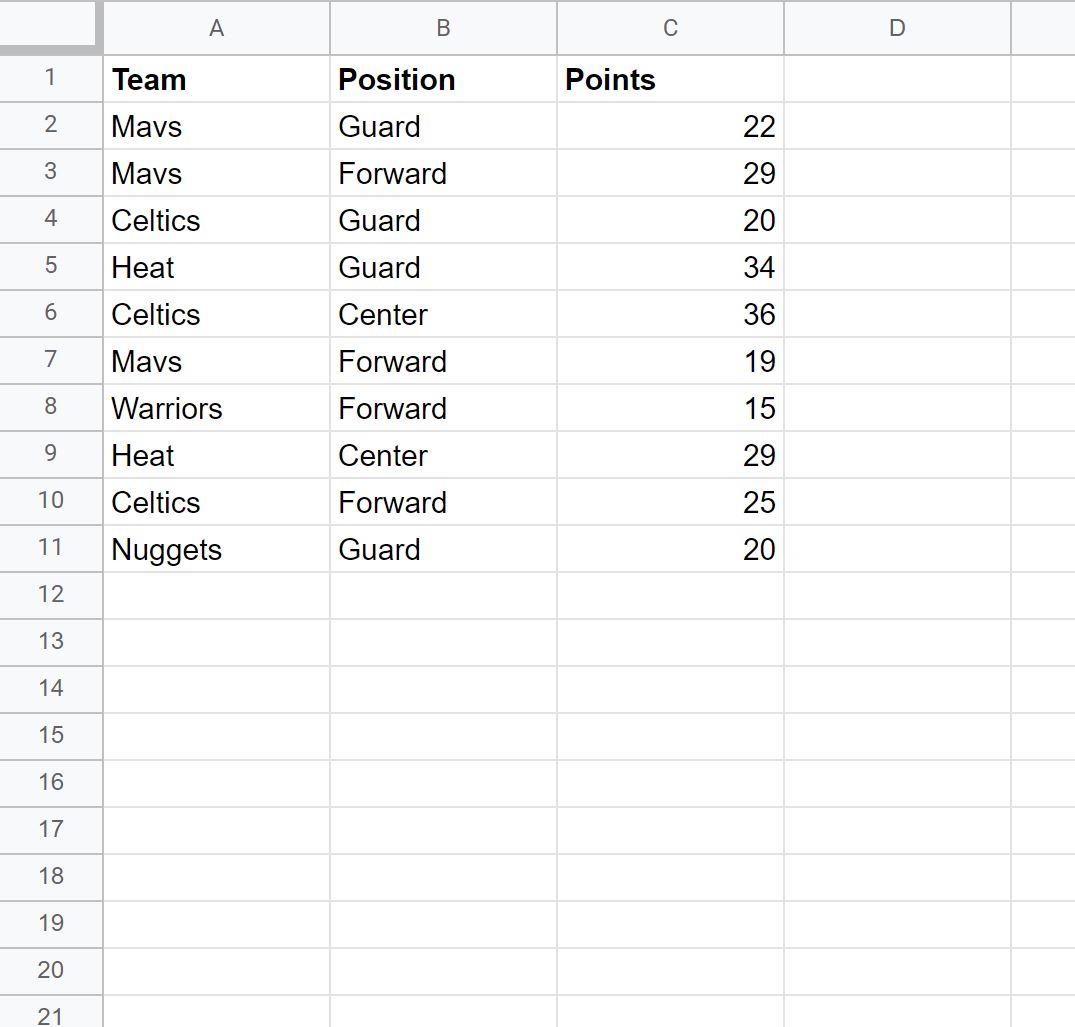
Теперь предположим, что мы хотим отфильтровать набор данных, чтобы отображались только строки, в которых столбец «Команда» содержит «Хит» или «Селтикс».
Для этого мы можем использовать следующую формулу:
= FILTER ( A1:C11 , REGEXMATCH ( A1:A11 , “ Heat|Celtics ” ) )
На следующем снимке экрана показано, как использовать эту формулу на практике:
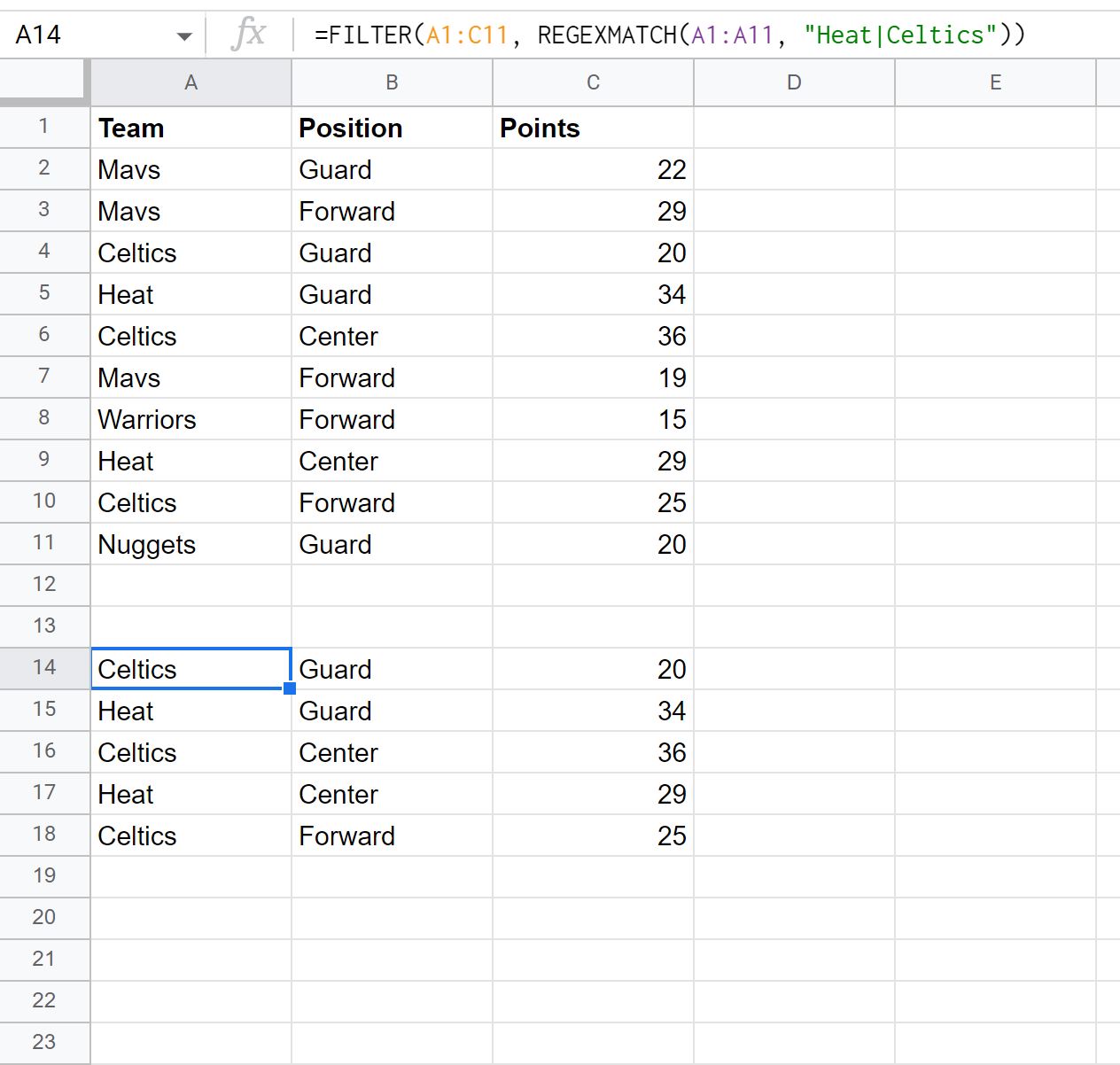
Обратите внимание, что отфильтрованный набор данных содержит только строки, в которых команда равна «Хит» или «Селтикс».
Также обратите внимание, что вы можете фильтровать строки, в которых название команды не равно «Хит» или «Селтикс», используя функцию НЕ вне функции REGEXMATCH следующим образом:
= FILTER ( A1:C11 , NOT( REGEXMATCH ( A1:A11 , “ Heat|Celtics ” ) ))
На следующем снимке экрана показано, как использовать эту формулу на практике:
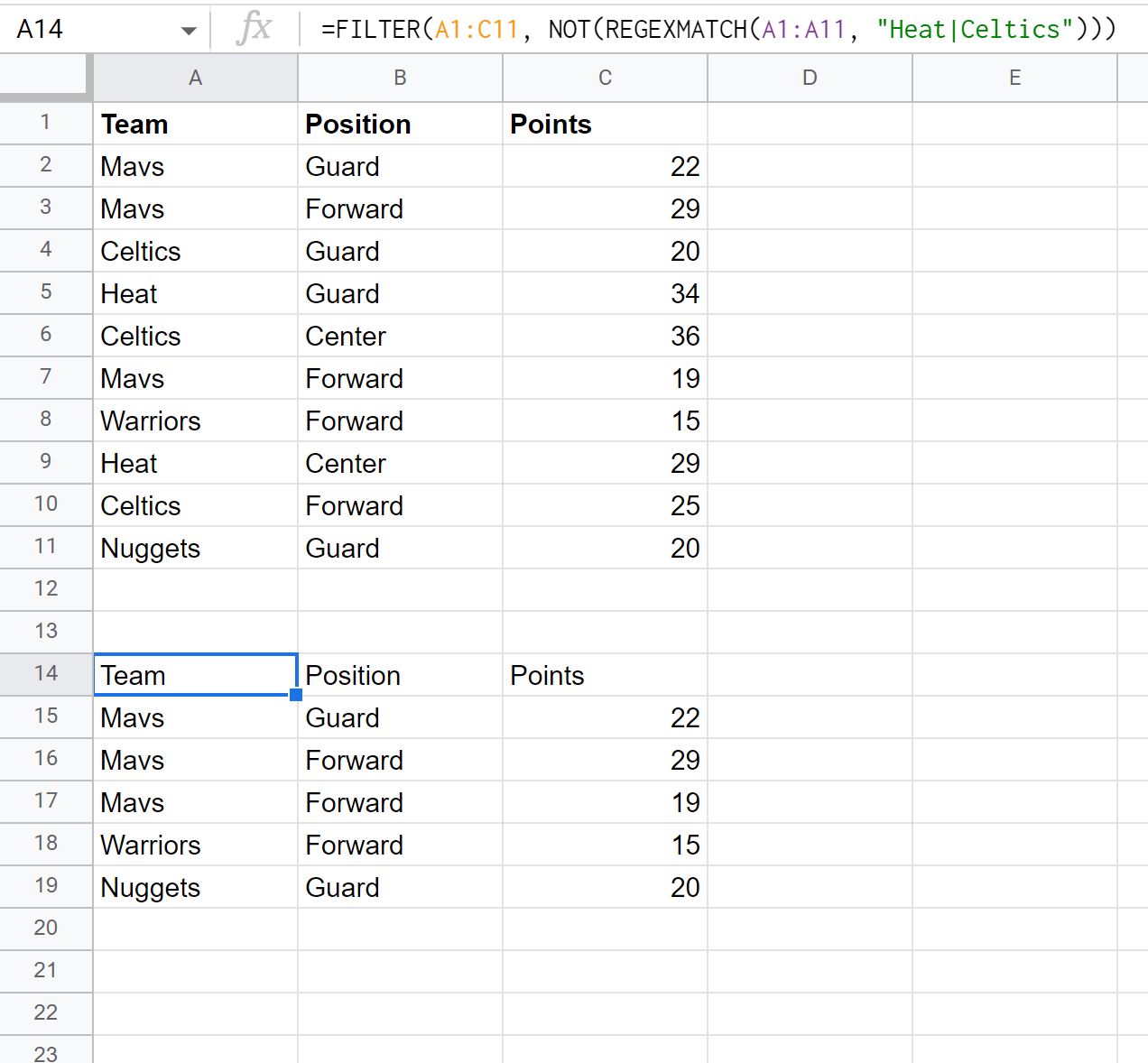
Обратите внимание, что отфильтрованный набор данных содержит только строки, в которых команда не равна «Хит» или «Селтикс».
Дополнительные ресурсы
В следующих руководствах объясняется, как выполнять другие распространенные задачи в Google Таблицах:
Google Sheets: как фильтровать с помощью пользовательской формулы
Google Таблицы: как фильтровать из другого листа
Google Sheets: как фильтровать по нескольким условиям